1、用photoshop打开拍好的照片:打开photoshop,点击左上角文件菜单--打开--选择需要调整的照片;
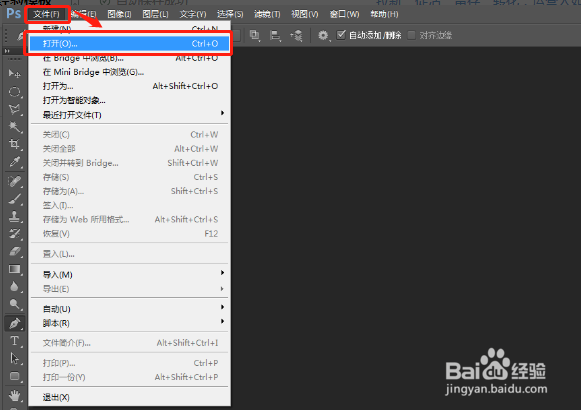


2、我们查看软件左下方状态栏:可以看到当前打开文件的大小,示例照片虽然不算大,但也超过200K了;

3、接下来对照片进行压缩:继续点击左上角的文件--存储为web格式文件;
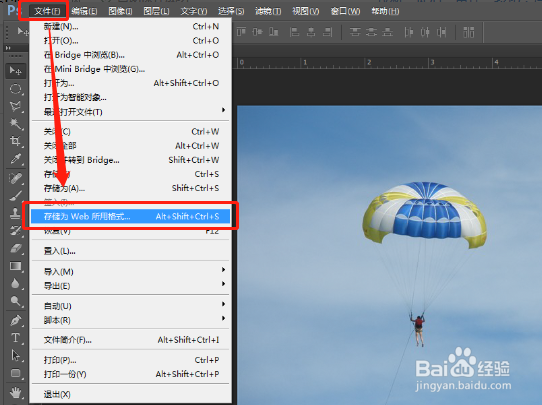
4、在”存储为web格式文件“窗口里,可以选择照片的存储格式,如jpg,png,gif这几个常用图片格式;
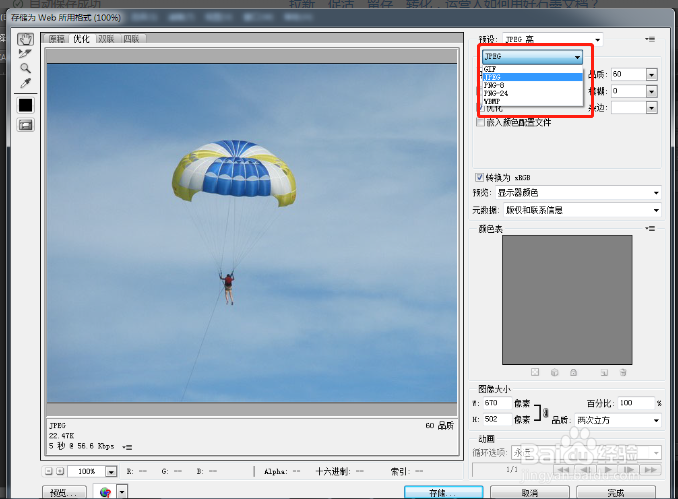
5、还可以对图片的精度进行设置,如jpg格式的情况下,可以设置图片品质为低、中、高、非常高、最佳。默认状态“高”等级的品质即可满足一般网上用图片的精度;

6、如图所示,当前图片在“高”级别的品质下,估计图片的大小可以压缩到22.47kb,这样足可以满足我们的使用要求了;但如果所需要压缩的照片大小还是超过200K,则可以选择使用更低的品质;

7、设置好以后,点击“存储”,即可将图片另存为一张大小经过压缩的图片了;


8、回去查看调整过的图片,图片也不会很模糊,同时存储容量只有23.3kb了。
